素材圖片整體色調比較統一,都是淡淡的紅色調。調色的時候可以稍微把背景和人物部分的色調拉大一點,分別調成不同的顏色。這樣有點對比的感覺。
原圖

最終效果

|||
1、打開原圖素材,新建一個圖層填充顏色:#00bf99,然后把圖層混合模式改為“柔光”,圖層不透明度改為:70%,效果如下圖。

<圖1>
2、按ctrl + alt + ~ 調出高光選區,新建一個圖層填充顏色:#f9f3b6,圖層混合模式改為“正片疊底”,圖層不透明度改為:80%,效果如下圖。

<圖2>
|||
3、新建一個圖層,填充顏色:#000011,然后把圖層混合模式改為“差值”,效果如下圖。

<圖3>
4、新建一個圖層,按ctrl + alt + shift + e 蓋印圖層,簡單的給人物磨下皮,效果如下圖。

<圖4>
|||
5、創建色彩平衡調整圖層,參數設置如圖5,確定后只保留人物部分,其它部分用黑色畫筆擦掉,效果如圖6。

<圖5>

<圖6>
6、創建可選顏色調整圖層,對紅色進行調整,參數設置如圖7,效果如圖8。

<圖7>

<圖8>
|||
7、新建一個圖層,蓋印圖層,執行:濾鏡 > 模糊 > 高斯模糊,數值為5,確定后把圖層混合模式改為“柔光”,圖層不透明度改為:50%,效果如下圖。

<圖9>
8、創建曲線調整圖層,對藍色進行調整,參數設置如圖10,效果如圖11。
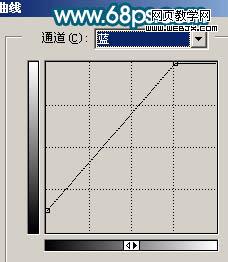
<圖10>

<圖11>
|||
9、新建一個圖層,蓋印圖層,選擇減淡工具,曝光度為:5%左右,把人物臉部及皮膚的高光部分涂亮一點,效果如下圖。

<圖12>
10、創建色彩平衡調整圖層,參數設置如圖13,效果如圖14。
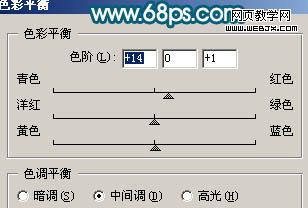
<圖13>

<圖14>
|||
11、創建色相/飽和度調整圖層,適當降低曝光度,參數設置如圖15,效果如圖16。

<圖15>

<圖16>
12、最后整體調整下顏色,適當銳化一下,完成最終效果。

<圖17>
新聞熱點
疑難解答